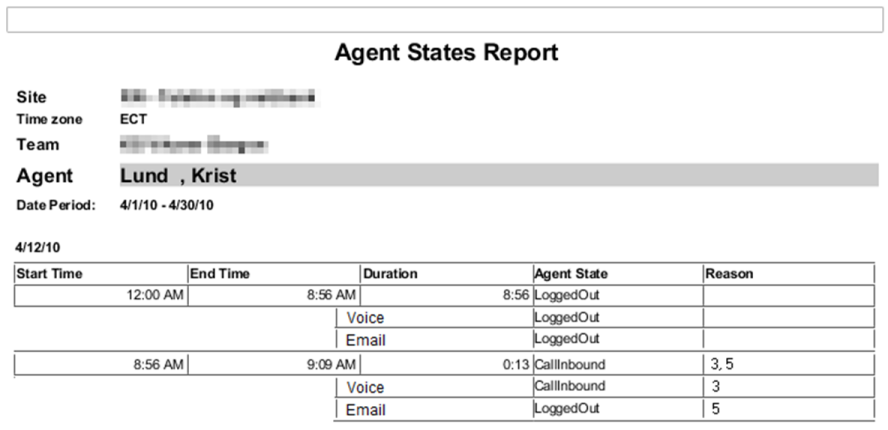エージェントの勤務状態レポート
エージェントの勤務状態レポートを作成するには、次のようにします。
- [レポート] タブで、[ビュー] メニューから [アドヒランス レポート] を選択します。
- [オブジェクト] ペインのリストから、[エージェントの勤務状態レポート] を選択します。
レポート ウィザードの最初の画面である、[ヘッダー] が表示されます。 - オプション: レポートにヘッダーを生成するには、[ヘッダーの表示] を選択して、ヘッダー テキストをテキスト ボックスに入力します。
- オプション: レポートをコンマ区切り形式のファイルにエクスポートするには、[.csv 形式のレポートを作成する] チェックボックスを選択します (そして、レポートが作成された後、[アクション] > [名前を付けて保存] を選択し、レポート形式として [コンマ区切り] を選択します)。Workforce Management (WFM) を使用して、".csv 形式"で作成したレポートを印刷しないでください。結果の一部が出力されない場合があります。このようなファイルを正しく印刷するには、.csv 形式を読み込むことができるプログラムでファイルを開いてから印刷します。
- [次へ] をクリックします。
- [日付範囲] 画面で、レポートの開始日と終了日を選択します。次に、[次へ] をクリックします。
- [データ] 画面で、レポートに組み込みたいエージェントを選択します。
ビジネス ユニットを展開すると、そのサイト、チーム、およびエージェントが表示されます。 - [次へ] をクリックします。
- [エージェントの勤務状態] ページで、レポートに組み込みたいエージェントの勤務状態を選択します。除外したいエージェントの勤務状態のチェックボックスをクリアします。必要であれば、レポートのフィルタに使用する任意の [理由コード] を入力します。
- [完了] をクリックします。
レポート ビューア にレポートが表示されます。
エージェントの勤務状態レポートの詳細説明
| サイト [ヘッダー] | サイトの名前とタイムゾーン。 |
| チーム [ヘッダー] | 選択したエージェントが属するチーム。 |
| エージェント [ヘッダー] | レポートにステータスを表示されるエージェント。 |
| 期間 | レポート ウィザードで選択した日付。 |
| エージェントの勤務状態 | 勤務状態の名前。 |
| 理由 | 理由 [Aux] コードを使用する場合の、スケジュールの出現に関連したコード。 |
| 開始時刻 | エージェントが勤務状態になった時刻。 |
| 終了時刻 | エージェントが別の状態に移行する時刻。 |
| 期間 | 勤務状態の期間。 |
| 1 日あたりの合計時間 (行) | 1 日あたりの勤務時間の合計時間。 |
| 日付の範囲あたりの合計時間 (行) | 期間あたりの勤務時間の合計時間。 |
チャネル サブ レポート
エージェントの勤務状態レポートには、チャネル サブ レポートがあります。このサブ レポートは、各メディア チャネルの個別のデータと、チャネルが指定されていない勤務状態グループの集計されたリアルタイムの勤務状態の情報を提供します。レポートの各レコードのデータは集計され、次の各列を含んでいます。
- チャネル—チャネルの名前。
- エージェントの勤務状態—特定のチャネルのエージェントのリアルタイムの勤務状態。
- 理由—存在する場合、特定のチャネルの理由のリスト(この列はエージェントの勤務状態レポートにのみ表示されます)。
これらの列の順序と形式は次の例に示すとおりです。
このページの最終更新日時は 2017年10月14日 (土) 01:59 です。
Comments or questions about this documentation? Contact us for support!